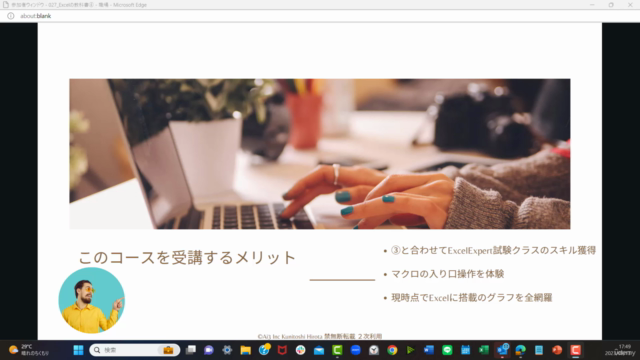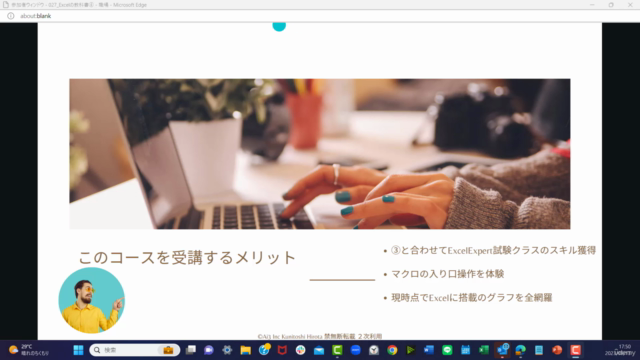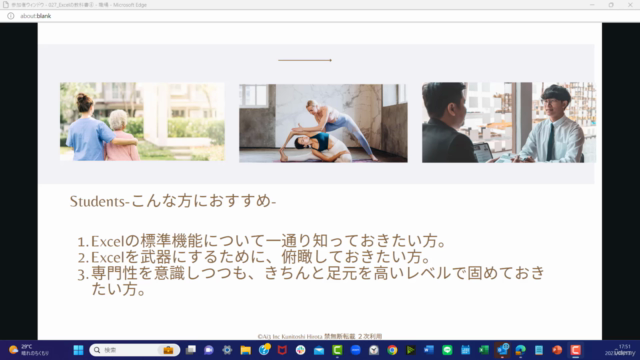【1.5時間Expert*令和版2023】office365で学ぶExcelの教科書④
ようやくたどり着いた。ExcelExpert後半編がここに。ここまでこれたら、MOS-Expertクラスのスキル保有者!!
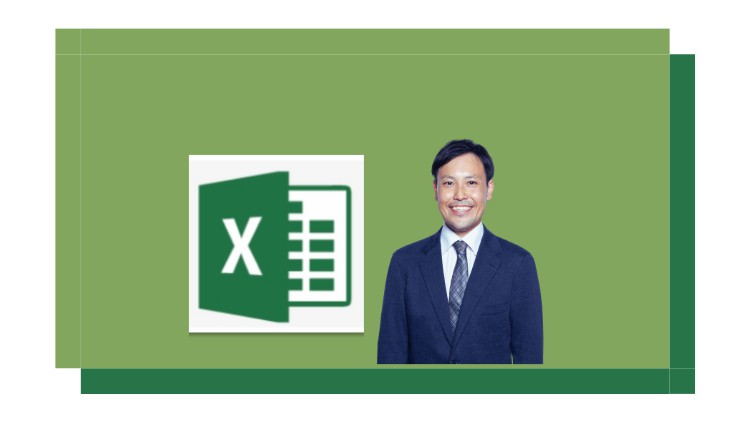
What you will learn
AVERAGEIFSなどの少し複雑な演算関数
曜日や営業日で計算する日付系関数(自社の営業日に合わせて、祝日設定をして、納期を導き出すような日付系関数を実装します。)
棒グラフ、円グラフ以外のグラフの作り方(ファンネルチャート、ヒストグラムなど)
マクロの導入。(開発タブの表示設定に始まり、コードをかけなくても、操作方法を覚えこませてマクロのコード化させる方法で覚えます。)そのあと、そのソースコードを読み解き、簡単な修正を行います。
ピボットテーブル、ピボットグラフの操作方法。(MOSExpert試験水準のため、操作方法に主眼を置いています。具体的な解釈やピボットテーブルを使った分析手法までは取り上げていません。)
Why take this course?
Excelでできることをもっと増やしたい。そんな気持ちに応えます。
本作品は、教科書シリーズの4作目。1ー4作目までを通して、MOS試験のExpert試験相当のスキルを身に付けることができるように設計されています。
その中でも、本コースでは、次のようなスキルを高めることができます。
◎数式のトラブルシューティングを行う
参照元、参照先をトレースする
ウォッチウィンドウを使ってセルや数式をウォッチする
エラーチェック ルールを使って数式をチェックする
数式を検証する
簡単なマクロを作成する、変更する 簡単なマクロを記録する
簡単なマクロに名前を付ける 簡単なマクロを編集する
◎高度な機能を使用したグラフを作成する、変更する
2軸グラフを作成する、変更する
箱ひげ図、組み合わせ、ファンネル、ヒストグラム、サン バースト、ウォーターフォールなどの グラフを作成する、 変更する
◎ピボットテーブルを作成する、変更する
ピボットテーブルを作成する フィールドの選択項目とオプションを変更する
スライサーを作成する
ピボットテーブルのデータをグループ化する
集計フィールドを追加する
値フィールドの設定を行う
データを書式設定する ✓
◎ピボットグラフを作成する、変更する
ピボットグラフを作成する
既存のピボットグラフのオプションを操作する
ピボットグラフにスタイルを適用する
ピボットグラフを使ってドリルダウン分析する
MOS試験Expertクラス相当のスキルを身に付けることで、仕事の幅がグンと広がります。専門的に分析する業務、マクロやピボットテーブルを使い倒すような業務で武器にするには一層の修練が必要ですが、マクロやピボットテーブルの入り口まで確実にたどり着くことのできる教科書シリーズとなっています。
Screenshots